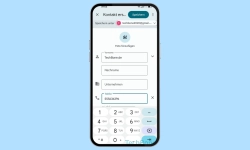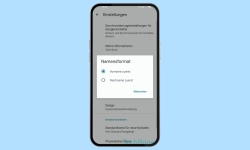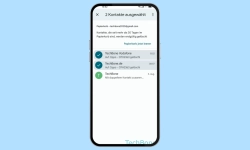Oppo - Kontakte importieren, exportieren oder verschieben
Du möchtest auf dem Oppo-Smartphone Kontakte importieren, exportieren oder verschieben? Wir zeigen dir, wie es geht!
Von Simon Gralki · Zuletzt aktualisiert am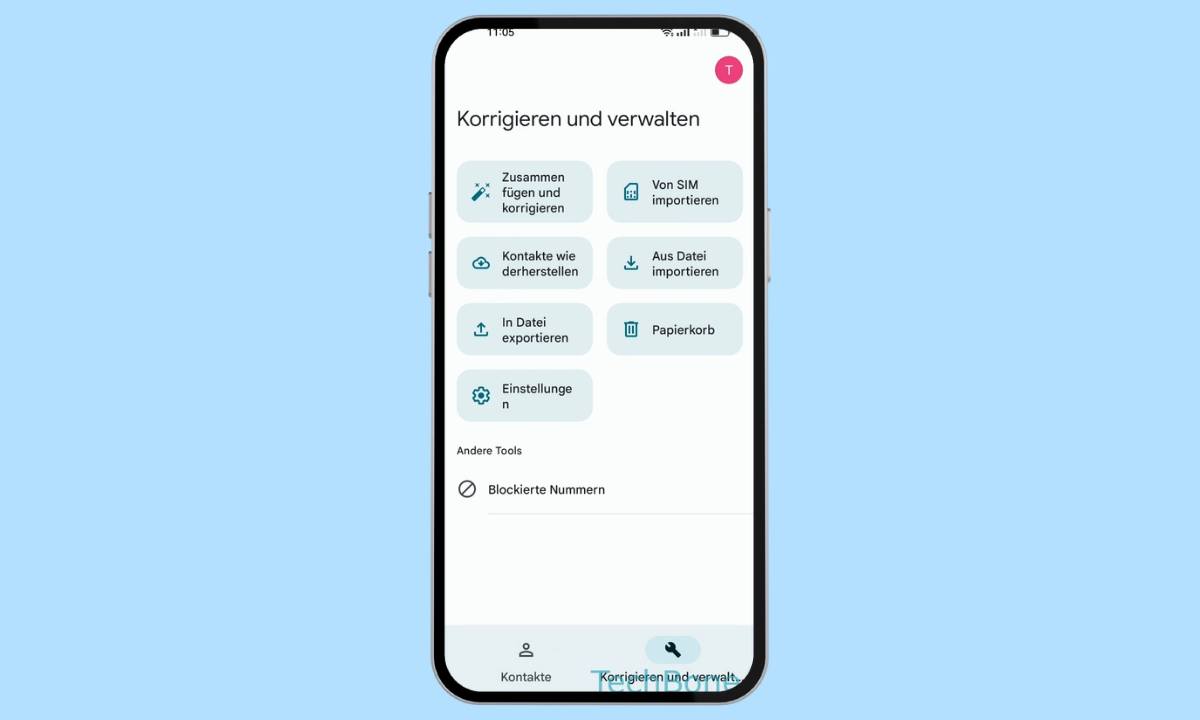
Kontakte werden nicht mehr auf der SIM-Karte, sondern im Speicher des Oppo-Smartphones oder direkt im Google-Konto gespeichert. Wie man trotzdem an die Kontakte auf der SIM-Karte herankommt, um diese zu importieren oder eine VCF-Datei als Backup der gespeicherten Kontakte erstellen kann, zeigen wir hier.
Da die Kontaktdaten heutzutage zu umfangreich geworden sind, weil immer mehr Informationen wie Adressen, E-Mail, Profilbild, Geburtstage und weiteres gespeichert wird, werden die Kontakte nicht mehr im SIM-Speicher abgelegt, da sie schlichtweg zu groß sind. Hierfür wird stattdessen auf den Gerätespeicher oder auf das Google-Konto zurückgegriffen, um die ganzen Kontaktdetails speichern zu können.
Jetzt fragt sich sicher der eine oder andere Nutzer, was mit den Kontakten auf der SIM-Karte passiert und ob diese verloren sind. Die Anwort ist nein, denn man kann die SIM-Kontakte jederzeit importieren, wie es bei einer VCF-Datei funktioniert. Hierbei werden die Kontakte in den internen Speicher oder in das verknüpfte Google-Konto kopiert, um sie weiterhin nutzen zu können.
Neben dem Import bietet die Kontakte-App auch das Exportieren von Kontakten als VCF-Datei, die jederzeit im internen Speicher oder auf der microSD gesichert oder sogar über andere Apps wie WhatsApp, Mail oder Messages versendet werden kann. Eine erstellte VCF-Datei ist demnach auch als Backup der Kontakliste nützlich oder wenn man die Kontakte auf einem anderen Gerät haben möchte.
Da es bei dem Import oder Export von Kontakten auch mal dazu führen kann, dass Kontakte doppelt angelegt werden, bietet die Kontakte-App das Zusammenführen der doppelten Kontakte oder alternativ das Verschieben von Kontakten in ein anderes Konto.
Kontakte importieren
Die Kontakte-App auf dem Oppo-Handy bietet den Import von Kontakten aus einer VCF-Datei (vCard) und von der SIM-Karte, egal ob Dual SIM verwendet wird oder nicht.
Nach der Auswahl der Quelle kann der Nutzer festlegen, ob die Kontakte in den internen Speicher oder in ein verknüpftes Google-Konto importiert werden sollen.
Hinweis: Der Import von Kontakten aus einer VCF-Datei eigenet sich auch, um gelöschte Kontakte wiederherstellen zu können.





- Öffne Kontakte
- Tippe auf Korrigieren und verwalten
- Wähle SIM-Karte verwalten oder Aus Datei importieren
- Wähle den Speicherort
- Wähle die Kontakte bzw. eine VCF-Datei
Kontakte exportieren
Die Kontakte-App bietet die Option zum Exportieren der gespeicherten Kontakte in eine VCF-Datei, die jederzeit auch auf anderen Geräten genutzt werden kann, um Kontakte wieder zu importieren, wie bei einem Umzug zum neuen Handy. Auch bietet diese VCF-Datei eine Sicherung der Kontakte im internen Speicher oder auf der Speicherkarte, um jederzeit ein Backup der Kontakte zur Verfügung zu haben.
Hinweis: Einzelne Kontakte können nicht exportiert werden, wofür stattdessen die Teilen-Funktion für den Versand von Kontakten verwendet werden müsste.





- Öffne Kontakte
- Tippe auf Korrigieren und verwalten
- Tippe auf In Datei exportieren
- Wähle ein Konto und tippe auf Exportieren
- Wähle den Speicherort und tippe auf Speichern
Doppelte Kontakte zusammenführen
Bei der Anzeige von doppelten Kontakten liegt es meistens daran, dass sie über verschiedene Apps angelegt wurden oder dass sie beim Importieren doppelt angelegt wurden.
Für eine übersichtliche Kontaktliste kann man die doppelten Kontakte entfernen beziehungsweise zusammenführen, wobei keine Kontaktdetails gelöscht, sondern nur ergänzt werden.
Nachdem ein Kontakt durch Tippen und Halten markiert wurde, kann der zweite (doppelte) Kontakt ausgewählt werden und über das Menü zusammengeführt werden.
Hinweis: Sollten mehrere Kontakte doppelt vorhanden sein, kann auch die automatische Zusammenführung verwendet werden, die sich in der Übersicht im Menü unter "Korrigieren und verwalten" befindet.
Doppelte Kontakte können der Übersichtshalber zusammengeführt werden. Bei doppelten Namen, Telefonnummer oder anderer gleichen Informationen kann die Zusammenführung von doppelter Kontakte automatisch erfolgen.
Hinweis: Auf neueren Oppo-Smartphones ist standardmäßig die Kontakte-App von Google installiert.





- Öffne Kontakte
- Tippe und halte einen Kontakt
- Wähle einen doppelten Kontakt
- Öffne das Menü
- Tippe auf Zusammenführen
Kontakte in anderes Konto verschieben
Sind mehrere Google-Konten mit dem Oppo-Handy verknüpft, können einzelne Kontakte direkt in ein anderes Konto verschoben werden, ohne den Import/Export nutzen zu müssen.
Je nach aktuellem Speicherort kann der gewählte Kontakt in andere Google-Konten oder dem internen Speicher auf dem Gerät verschoben werden.
Hinweis: Das Verschieben von Kontakten auf die SIM-Karte ist nicht möglich.




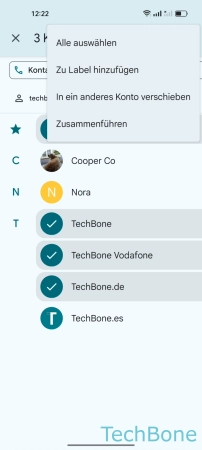

- Öffne Kontakte
- Tippe und halte einen Kontakt
- Wähle weitere Kontakte
- Öffne das Menü
- Tippe auf In ein anderes Konto verschieben
- Wähle ggf. ein Konto und tippe auf Verschieben
Häufig gestellte Fragen (FAQ)
Kann man ein lokales Backup der Kontakte erstellen?
Um ein Backup der Kontakte erstellen zu können, bietet die Kontakte-App auf dem Oppo-Handy den Export von Kontakten als VCF-Datei, welche jederzeit über die Teilen-Funktion mit einer anderen App versendet oder lokal im internen Speicher oder der Speicherkarte gesichert werden kann.
Wie bekommt man Kontakte auf ein anderes Gerät?
Eine einfache Methode wäre der Versand einer VCF-Datei vom Oppo-Handy, um diese anschließend auf einem anderen Gerät zu importieren. Sollte ein Umzug auf ein neues Handy vorgenommen werden, empfiehlt sich das Google-Backup, da neben den Kontakten auch Daten von Apps, Nachrichten oder andere Dateien wiederhergestellt werden.
Kann man Kontakte auf die SIM-Karte verschieben?
Über die Kontakte-App auf dem Oppo-Handy kann man leider keine Kontakte in den SIM-Speicher verschieben. Hierfür wird eine Drittanbieter-App als Kontakt-Manager benötigt.
Warum kann ich kein Kontaktbild festlegen?
Sollte man bei manchen Kontakten keine Auswahl für ein Profilbild angezeigt bekommen, kann es daran liegen, dass der ausgewählte Kontakt noch auf der SIM-Karte gespeichert ist. In dem Fall sollte der Import von Kontakten genutzt werden, um diese Im Gerätespeicher oder im Google-Konto sichern zu können.
Warum werden Kontakte zweimal angezeigt?
Die Anzeige von doppelten Kontakten liegt meistens daran, dass die Kontakte aus verschiedenen Apps gespeichert wurden oder dass sie durch den Import doppelt vorhanden sind. Um keine wichtigen Kontaktdaten zu verlieren, kann man die doppelten Kontakte zusammenführen.